3. Créer une nouvelle application
Pour créer une nouvelle application ou modifier une application déjà créée, cliquer en haut de la page d’accueil sur l’onglet :
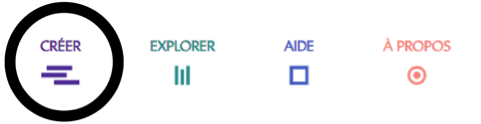
Pour créer
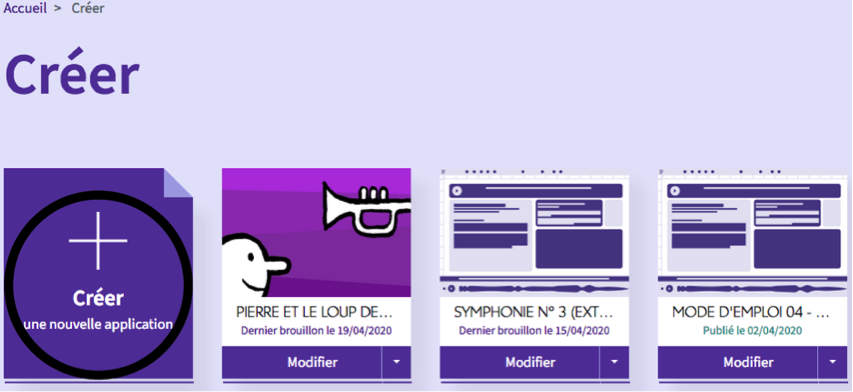
Cliquer sur « Créer une nouvelle application » ouvre une page spécifique sur laquelle on nomme le projet et où l’on peut glisser/déposer le fichier audio ou vidéo qui servira de support à l’application.
Les formats de fichier acceptés sont le mp3 et m4a pour l’audio, le mp4 et m4v pour la vidéo, dans la limite de 500mo. Si le fichier est en ligne, on peut entrer son URL juste en dessous.
On peut alors choisir un modèle de départ parmi cinq possibilités, qui peuvent toutes être ensuite modifiées à loisir :
- un modèle vierge.
- deux modèles adaptés à un média audio : « Prise en main audio » propose un format type d’application accompagné d’explications pour découvrir l’éditeur ; « Audio avec partition » est pré-configuré pour un suivi de partition.
- deux modèles adaptés à un média vidéo : « Vidéo avec partition » est conçu pour un suivi de partition accompagné d’un cadre vidéo ; « Vidéo chapitrée » est pensé pour une navigation au sein du média vidéo à partir d’un menu.
Une fois le modèle choisi, cliquer en bas de la page sur « Enregistrer » pour accéder à l’éditeur.
Pour modifier
Pour retravailler sur une application commencée, cliquer sur « Modifier » :
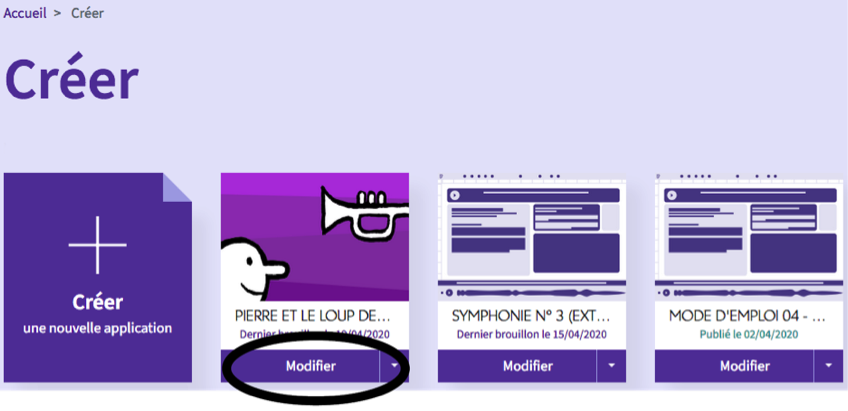
D’autres fonctionnalités (modifier les informations, créer une copie, partager, supprimer) sont accessibles en cliquant sur la flèche de menu juste à droite du bouton « Modifier ».
Modifier les informations
En cliquant sur « Modifier les informations », on accède à une page permettant de changer l’ensemble des paramètres indiqués à la création de l’application.
N.B. : le changement de média de l’application s’effectue depuis l’interface de l’éditeur (voir la page L’interface de l’éditeur).
La page « Quelques conseils » de ce mode d’emploi réunit une série de suggestions pour concevoir une nouvelle application sur de bonnes bases.